كيفية عرض تاريخ اليوم في ووردبريس
نشرت: 2022-08-15إذا قمت بعرض تاريخ اليوم على موقع WordPress الخاص بك ، فسوف تعطي انطباعًا بأن الموقع محدث وملائم. ولكن كيف يمكنك عرض تاريخ اليوم على موقع الويب الخاص بك؟ لقد سألنا خبراء من WP Full Care وكشفوا عن ثلاث طرق بسيطة للقيام بذلك. لكن أولاً ، دعنا نتعرف على سبب عرض تاريخ اليوم على موقعك في المقام الأول.
لماذا يجب عليك عرض تاريخ اليوم على موقع WordPress الخاص بك؟
ربما لاحظت أن العديد من مواقع الويب الإخبارية تعرض التاريخ الحالي في قسم العنوان في مواقعها على الويب . هذا صحيح بشكل خاص مع المواقع الإخبارية الأصغر التي تنشر عناصرها الأساسية على أساس يومي. هذا حتى يمكن لمستخدميهم أن يرتاحوا بسهولة لعلمهم أنهم يبحثون في أحدث إصدار على الإنترنت . وبالمثل ، اعتمدت المدونات والمجلات على الإنترنت هذا التنسيق أيضًا. نتيجة لذلك ، يمكن لزوار المدونة أن يرتاحوا لأنهم كانوا يشاهدون أحدث الإدخالات.
ولكن هناك المزيد من الطرق التي يمكنك الاستفادة منها إذا قمت بعرض تاريخ اليوم على موقع WordPress الخاص بك. على سبيل المثال ، إذا كانت الدردشة المباشرة متاحة فقط خلال ساعات معينة وتريد عرض المنطقة الزمنية للعملاء. أو يمكنك إثارة الإثارة حول حملتك الجديدة عن طريق إضافة عداد للعد التنازلي إلى موقع الويب الخاص بك.
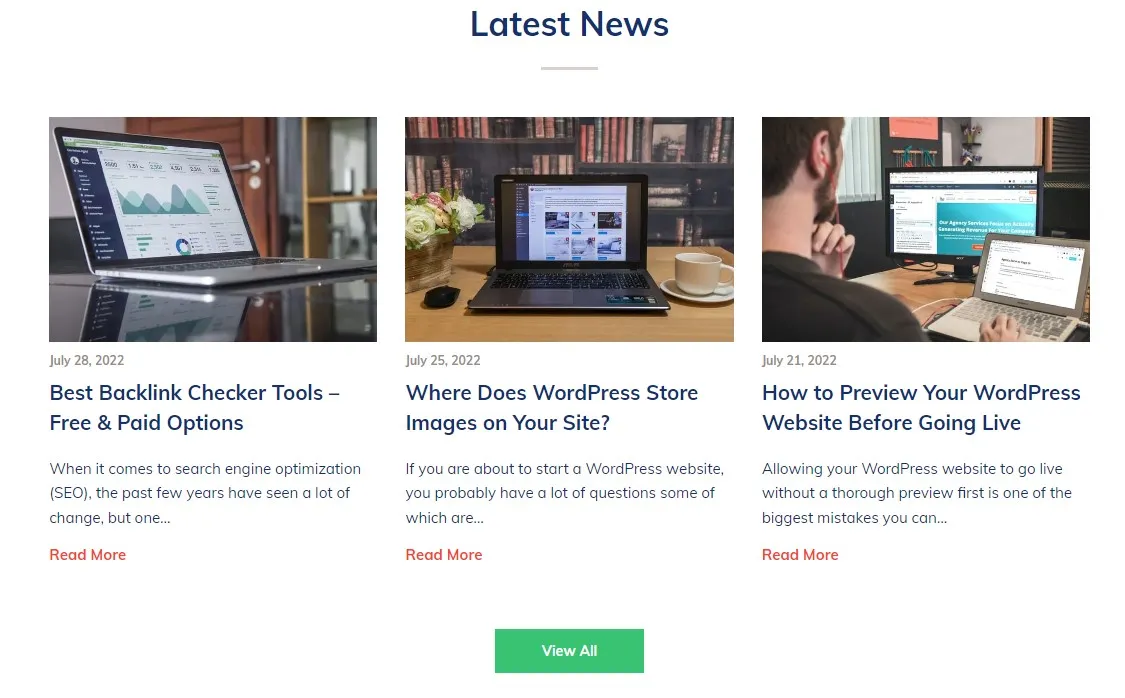
تذكر أنه بغض النظر عن عدد السنوات التي مرت منذ آخر مرة نشرت فيها على موقع الويب الخاص بك ، فإن تاريخه الحالي يضفي جوًا من الملاءمة على المحتوى الخاص بك . ومع ذلك ، هذا لا يعني أنه يجب عليك التخلي عن نشر المعلومات الحالية. حتى إذا لم تتمكن من القيام بذلك يوميًا ، فتأكد من تحديث موقع WordPress الخاص بك بانتظام والحفاظ على المحتوى الخاص بك محدثًا. بعد كل شيء ، يمكن للناس معرفة متى تتحدث عن شيء ما منذ 10 سنوات .
3 طرق بسيطة لعرض تاريخ اليوم في ووردبريس
الآن دعنا نلقي نظرة فاحصة على كيفية عرض تاريخ اليوم أو اليوم أو الوقت الحالي على موقع الويب الخاص بك. سنشرح في هذه المقالة ثلاث طرق ، كلها مناسبة للمبتدئين:
- اعرض تاريخ اليوم على موقع WordPress الخاص بك عن طريق تثبيت مكون إضافي
- اعرض تاريخ اليوم على موقع WordPress الخاص بك باستخدام سمة محددة
- أضف تاريخ اليوم إلى موقع WordPress الخاص بك باستخدام الكود
اعرض تاريخ اليوم على موقع WordPress الخاص بك عن طريق تثبيت مكون إضافي
كنت تعتقد أن البرنامج المساعد لعرض تاريخ ووقت اليوم الحالي سيكون متاحًا بسهولة. ومع ذلك ، فإن المشكلة تكمن في عدم وجود الكثير من الأشخاص المتخصصين في هذا المجال . ربما يرجع السبب في ذلك إلى أنه يمكنك إضافته برمز أو لأن معظم مواقع الويب ببساطة لا تريد عرض تاريخ اليوم فقط. لكننا أوضحنا بالفعل الفوائد التي تأتي مع عرض تاريخ اليوم على موقع الويب الخاص بك.
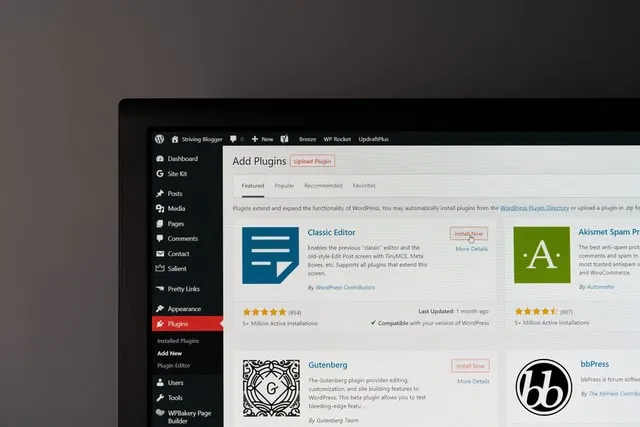
يعد المكون الإضافي WP Time and Date Shortcode من أبسط المكونات الإضافية التي يمكنك استخدامها لهذا الغرض. يمكن عرض التاريخ في الماضي أو الحاضر أو المستقبل باستخدام هذا البرنامج المساعد. ومع ذلك ، سوف تحتاج إلى استخدام رمز قصير لإكمال ذلك. أيضًا ، ضع في اعتبارك أن هذا البرنامج المساعد لديه نكستان رئيسيتان . أولاً، إنه يترك التاريخ والوقت كما هو معروض بواسطة WordPress في جميع مشاركاتك. علاوة على ذلك ، ستحتاج إلى تعديل كل منشور يدويًا وإضافة الرمز القصير إليه.

اعرض تاريخ اليوم على موقع WordPress الخاص بك باستخدام سمة محددة
توفر العديد من سمات WordPress المتاحة القدرة على عرض تاريخ اليوم دون الحاجة إلى أي ترميز . على سبيل المثال ، توفر سمة ColorMag الشهيرة خيارًا يمكنك من خلاله تشغيل أو إيقاف تاريخ اليوم في أي وقت. تأكد من إعادة التحقق من المظهر الخاص بك ومعرفة ما إذا كان لديك هذا الخيار متاحًا. ما لم تكن ، بالطبع ، تستخدم سمة WordPress مخصصة لموقعك على الويب. الآن دعنا نتعرف على ما إذا كان المظهر الخاص بك يمنحك خيار عرض التاريخ الحالي.
انتقل إلى " المظهر " ثم انقر فوق " تخصيص " للوصول إلى عدد من الخيارات. ستتمكن من العثور على جميع الإعدادات المتاحة ، ومع ذلك ، ستختلف وفقًا للموضوع الذي تستخدمه . إذا كان موضوع WordPress الخاص بك يدعم هذه الميزة ، فستتمكن هنا من العثور على خيار "إظهار التاريخ". ومع ذلك ، إذا لم تتمكن من رؤية هذا الإعداد ، فربما يكون هذا هو الطريقة التي يتم بها تكوين السمة الخاصة بك فقط وقد تحتاج إلى مزيد من البحث.
للبدء ، تحقق مما إذا كانت هذه الميزة مدعومة من قبل المظهر الخاص بك من خلال البحث في قسم " خيارات الرأس ". هذا هو المكان الذي توجد فيه غالبية عناصر التحكم في التاريخ. إذا كان بإمكانك رؤية ميزة " إظهار التاريخ " هناك ، فيمكنك إضافتها إلى مظهر المظهر الخاص بك عن طريق النقر فوق الزر " حفظ ونشر ". يمكنك الآن إغلاق أداة التخصيص بالنقر فوق "X" في الزاوية اليسرى العلوية بعد حفظ التغييرات. سيعيدك إلى لوحة إدارة WordPress.
ضع في اعتبارك أنه لا يوجد موضوعان متشابهان تمامًا عندما يتعلق الأمر بالسماح للمستخدمين بإجراء تعديلات . قد تظهر لك نظرة خاطفة على أداة تخصيص السمات أنها توفر ميزات أكثر بكثير مما كنت تتخيله سابقًا. قد يتم أيضًا تضمين أزرار مشاركة الوسائط الاجتماعية وغيرها من الأدوات الصغيرة والمفيدة في بعضها.
أضف تاريخ اليوم إلى موقع WordPress الخاص بك باستخدام الكود
الطريقة الثالثة لعرض تاريخ اليوم في WordPress هي أكثر صعوبة للأفراد الذين ليسوا على دراية بخصائص وعموم ترميز موقع الويب . نتيجة لذلك ، يمكننا فقط تزويدك بإرشادات عامة حول كيفية تطبيق هذه التقنية.
لنبدأ بالكود:
<؟ php echo date (get_option ('date_format')) ؛ ؟>

في WordPress ، سيتم دائمًا عرض التاريخ والوقت الحاليين باستخدام هذا الرمز بناءً على تنسيق الوقت الخاص بك. يعد تغيير التنسيق أمرًا بسيطًا مثل تغيير خيارات التنسيق بدلاً من الرمز. في هذه الحالة ، لا تتعلق المشكلة بالشفرة نفسها ، ولكن في مكانها. نظرًا لأن التعليمات البرمجية المصدر لكل سمة فريدة ، فإن الملف الذي يجب أن تضيف إليه هذا الرمز سيختلف من سمة إلى سمة. لذا كن صبوراً لأن العثور على المكان المثالي لهذا المقتطف قد يتطلب بعض التجربة والخطأ.
افكار اخيرة
كما ترى ، من السهل جدًا عرض تاريخ اليوم على موقع WordPress الخاص بك ، حتى لو كنت مبتدئًا تمامًا. ومع ذلك ، يمكنك دائمًا القيام بأذكى شيء والتواصل مع خبراء WP الذين لن يساعدوك فقط في هذا الأمر ، بل يتأكدون من أن موقع WordPress الخاص بك يعمل دائمًا بأفضل حالاته.
